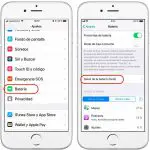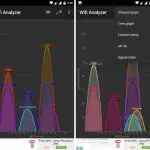Si acabas de comprar un Mac, es probable que tu nuevo ordenador venga con Turbo Boost. Turbo Boost es una herramienta de mejora del rendimiento que se encuentra en los últimos procesadores Intel. Las Macs que tienen un chip Intel, contienen esta beneficiosa característica. A pesar de que esa característica es capaz de proporcionar tanto, Apple no lo ha anunciado mucho, ni tampoco ha añadido ninguna herramienta en OS X para controlar o manejar el Turbo Boost. Esto se debe a que Apple cree que tu Mac es lo suficientemente inteligente para saber cuándo activar o desactivar Turbo Boost.
Para los usuarios novatos, permitir que el Turbo Boost se active o desactive automáticamente, puede funcionar. Sin embargo, tal vez seas del grupo de usuarios que no disfrutan dando el control a tu Mac, y prefieras tener el control de esta función. Sin embargo, Turbo Boost es una función oculta, y si quieres tener control sobre ella, tendrás que descargar una aplicación gratuita para tu Mac. Aunque puede parecer problemático descargar una aplicación de terceros, sólo requerirá unos pocos momentos de tu tiempo. Para comenzar y tener control sobre si Turbo Boost está activado o desactivado, sigue las instrucciones que aparecen a continuación.
¿Mi Mac tiene Turbo Boost?
Para poder activar o desactivar Turbo Boost, tu Mac tiene que tener primero la función disponible. Sigue los pasos que se indican a continuación para comprobar si tu Mac es compatible con Turbo Boost.
1. Haz clic en el logo de Apple en la esquina superior izquierda de tu pantalla.
2. Haz clic en Acerca de este Mac.
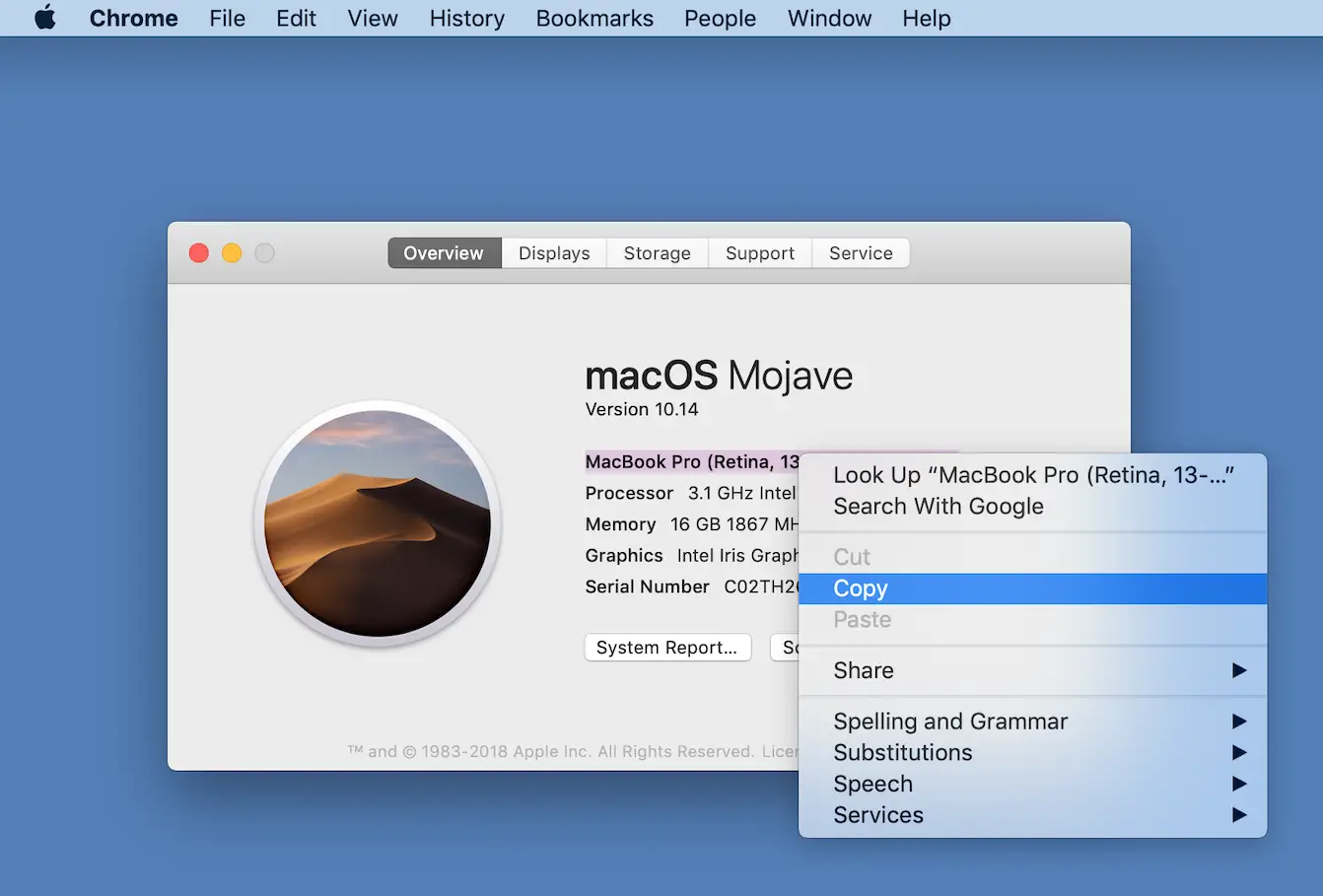
3. Toma nota de tu modelo de Mac. Copia y pega el tipo de Mac que tienes, resaltando el texto y haciendo clic con el botón derecho del ratón. Haz clic en Copiar.
4. Pega el contenido de lo que has copiado, junto con la palabra specs en Google y comprueba si tu Mac soporta o no Turbo Boost.
Si tu Mac soporta Turbo Boost, entonces continúa siguiendo las instrucciones que aparecen a continuación. Sin embargo, si Turbo Boost es una característica que no está disponible en tu Mac, entonces no es necesario que sigas las instrucciones de este artículo.
Use el conmutador Turbo Boost para activar o desactivar el Turbo Boost
Turbo Boost Switcher es una aplicación que permite activar o desactivar fácilmente el Turbo Boost. Para descargar la aplicación Turbo Boost Switcher, y activar y desactivar el Turbo Boost, a tu voluntad, sigue las siguientes instrucciones.
1. Descargue e instale la aplicación Turbo Boost Switcher en su Mac.
2. Haga doble clic en el archivo de descarga para extraer el archivo de aplicación, y luego haga doble clic en ese archivo de aplicación.
3. En el aviso que aparece, haga clic en Abrir .
4. Cuando haga clic en el archivo de la aplicación, aparecerá automáticamente en la barra de menú superior. Puedes gestionar la función Turbo Boost desde aquí. Haz clic en el icono de la aplicación en la barra de menú.
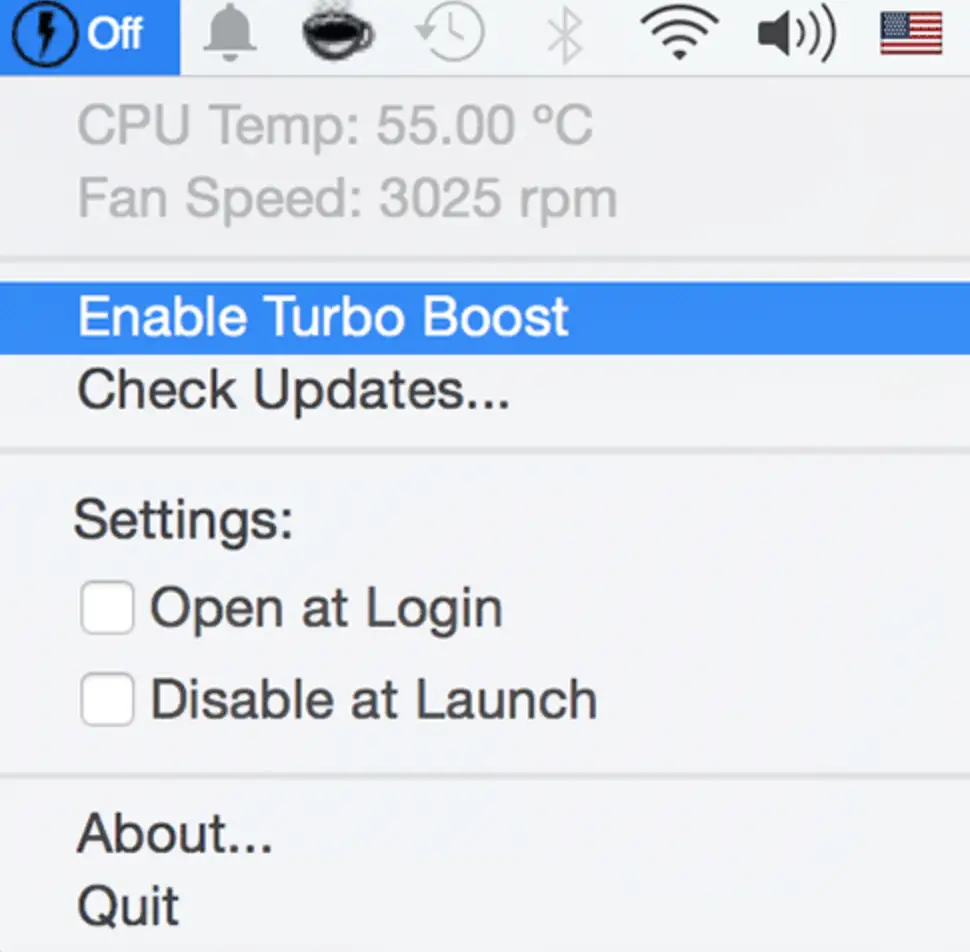
5. En el menú desplegable que aparece, haz clic en Activar Turbo Boost .
Si Turbo Boost ya está encendido, entonces verás una opción Deshabilitar Turbo Boost en su lugar. Haz clic en la opción Disable Turbo Boost para desactivar el Turbo Boost. Eso es todo lo que hace falta. Al descargar Turbo Boost Switcher, ahora puedes activar y desactivar Turbo Boost con sólo pulsar unos pocos botones. Esto requiere sólo unos pocos segundos de tu tiempo.
Notará que el menú desplegable también muestra una opción de Abrir en el inicio de sesión. No dudes en seleccionar esta opción si deseas que la aplicación se inicie automáticamente cada vez que enciendas tu ordenador Mac. Si seleccionas esta opción, no tendrás que iniciar manualmente la aplicación cada vez que enciendas tu ordenador. Al descargar esta aplicación, también puedes comparar el funcionamiento de tu Mac cuando Turbo Boost está activado y cuando está desactivado.